วิธีตรวจสอบจำนวนคำใน Word และ PowerPoint
จำนวนคำ(Word Count)เป็นสิ่งสำคัญ มันทำให้เรารู้ว่าเราอยู่ในขีดจำกัดหรือกำลังสนุกกับการเขียน มีหลายสถานการณ์ที่เราจำเป็นต้องจำกัดจำนวนคำบางคำหรือถึงจำนวนคำที่แน่นอนในขณะที่ทำโครงการ เราควรมีแนวคิดเกี่ยวกับจำนวนคำที่เราใช้สำหรับบางสิ่ง
เครื่องมือประมวลผลคำทุกตัวมีคุณสมบัติการนับคำ เราแค่ต้องใช้มันเพื่อรู้การนับ ไมโครซอฟเวิร์ด(Microsoft Word)ก็มี มีวิธีที่เราสามารถทราบจำนวนคำใน งานนำเสนอ PowerPointได้เช่นกัน มาดูกันว่าเราจะเห็นจำนวนคำในWordและPowerPointได้อย่างไร
วิธีค้นหาจำนวนคำ(Word Count)ในMicrosoft Word
Microsoft Wordให้คุณดูจำนวนคำได้โดยตรงในแถบสถานะ สามารถมองเห็นได้จากจำนวนหน้าและภาษา

หากต้องการดูจำนวนคำในย่อหน้าใดย่อหน้าหรือข้อความใดข้อความหนึ่ง ให้เลือกข้อความที่คุณต้องการนับจำนวนคำ คุณจะเห็นจำนวนคำในข้อความนั้นพร้อมกับจำนวนคำทั้งหมด
มีอีกวิธีหนึ่งในการดูจำนวนคำในWord คุณสามารถค้นหาจำนวนอักขระ จำนวนช่องว่าง ฯลฯ ในเอกสาร
เพื่อดูว่า
- คลิกที่รีวิวในเมนูริบบอน
- จากนั้นคลิกที่ปุ่มนับจำนวนคำ(Word Count)
หากต้องการดูรายละเอียด ให้เปิดเอกสารที่คุณต้องการดูจำนวนคำแล้วคลิกแท็บตรวจทาน( Review tab)ในเมนูริบบอน
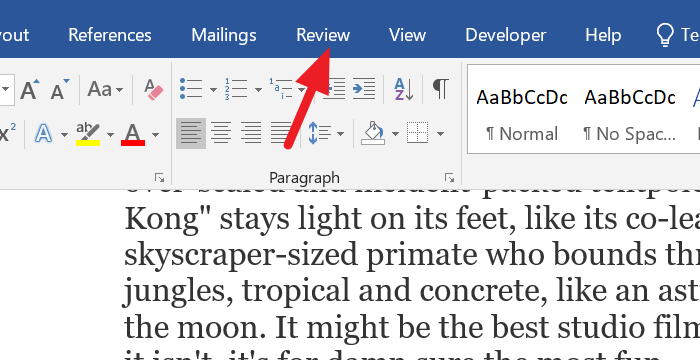
คุณจะเห็นตัวเลือกของ แท็บ รีวิว(Review)ในเมนูริบบอน คลิก(Click)ที่ ปุ่ม นับคำ(Word Count )ในส่วนการพิสูจน์อักษร

จะเปิดกล่องโต้ตอบ การ นับจำนวน คำพร้อมข้อมูลการนับจำนวนคำโดยละเอียด(Word Count)

คุณสามารถดูจำนวนคำในMicrosoft Wordได้ 2 วิธี
วิธีดูจำนวนคำใน PowerPoint
ตามค่าเริ่มต้น คุณจะไม่เห็นจำนวนคำในแถบสถานะ(Status)บนPowerPoint คุณสามารถดูจำนวนสไลด์เท่านั้น เพื่อดูจำนวนคำ
- คลิก(Click)ที่ แท็บ ไฟล์(File)ในเมนูริบบิ้น
- ใน ตัวเลือก ข้อมูล(Info)คลิกที่แสดงคุณสมบัติทั้งหมด(Show All Properties)ที่ด้านล่าง
หากต้องการดูรายละเอียด ให้เปิด งานนำเสนอ PowerPoint ที่ คุณต้องการนับจำนวนคำ แล้วคลิก แท็บ ไฟล์(File)ในเมนูริบบอน

ตามค่าเริ่มต้น ตัวเลือก ข้อมูล(Info)จะถูกเลือกในแท็บไฟล์ (File)คลิก(Click)แสดงคุณสมบัติทั้งหมด(Show All Properties )ที่ด้านล่างขวาของหน้าจอ

จากนั้น คุณจะเห็นรายละเอียดที่สมบูรณ์ของงานนำเสนอพร้อมจำนวนคำที่อยู่เหนือตัวเลือกแสดงคุณสมบัติทั้งหมด(Show All Properties)

นี่คือวิธีที่คุณเห็นจำนวนคำในMicrosoft Word(Microsoft Word)และPowerPoint เราหวังว่าบทความนี้จะช่วยให้คุณทราบคำที่เหมาะสมในเอกสารและงานนำเสนอของคุณ
อ่าน(Read) : วิธีติดตั้งแบบอักษรใหม่ใน Microsoft Office
Related posts
Excel, Word or PowerPoint เริ่มต้นไม่ได้ครั้งสุดท้าย
วิธีการเปลี่ยนค่าเริ่มต้น File Format สำหรับการบันทึกใน Word, Excel, PowerPoint
วิธีใช้ Measurement Converter ใน Microsoft Office
วิธีเริ่มต้น Word, Excel, PowerPoint, Outlook ใน Outlook
เพิ่มจำนวนไฟล์ล่าสุดใน Word, Excel, PowerPoint
วิธีการใส่ Countdown Timer ใน A PowerPoint presentation
วิธีเพิ่มเครดิตกลิ้งใน PowerPoint presentation
วิธีการสร้าง Venn Diagram ใน PowerPoint
วิธีการเบลอส่วนหนึ่งของภาพด้วย PowerPoint
วิธีใช้ Presenter Coach ใน Microsoft PowerPoint Online
Download Word ฟรี Excel, PowerPoint, Access, Visio Templates
วิธีการสร้าง Org chart ใน PowerPoint
วิธีการเปลี่ยน Slide size and orientation ใน PowerPoint
AutoSave ไม่ทำงานใน Excel, Word or PowerPoint
วิธีสร้าง Roadmap ใน PowerPoint
วิธีเปลี่ยนค่าเริ่มต้น Chart Color ใน Word, Excel, PowerPoint
วิธีสร้างและใส่ Pyramid ใน PowerPoint
วิธีเพิ่ม Captions ถึง Pictures ใน PowerPoint
วิธีการเปลี่ยน Background ใน PowerPoint
วิธีการแยกรูปภาพเป็นชิ้น ๆ ใน PowerPoint
